O que fazer quando o Mac não liga
Introdução:
Seu Mac parou de responder de repente? Não acende? Não vai aumentar de jeito nenhum? Bem, os Macs não são imunes a problemas. Bom para você, no entanto, você pode descobrir como fazer seu Mac funcionar novamente. Continue lendo para ver como você pode iniciar seu Mac ou MacBook através de algumas etapas simples.
1. Certifique-se de que seu Mac tenha energia
Primeiro de tudo (e isso é bastante óbvio) verifique se o seu Mac tem ou não uma fonte de alimentação. Conecte a bateria do seu Mac, ela pode estar esgotada ou danificada. Há sempre uma chance de seu adaptador ser danificado também. Experimente um cabo de alimentação diferente se você tiver um sobressalente por aí. Você também deve dar uma olhada na porta para qualquer acúmulo de poeira que possa estar atrapalhando seus carregadores.
2.Verifique seu HardwareTop of Form
Se você estiver usando um desktop Mac, verifique se todos os cabos estão conectados corretamente. Tente recolocar os cabos (retirá-los e conectá-los novamente) para garantir que eles estejam conectados com segurança. Desconecte periféricos externos, como impressoras ou tablets gráficos, pois eles podem ser a raiz do problema.
3. Execute um ciclo de energia
Caso seu Max esteja travado em um estado congelado e não responda ao pressionamento do botão liga/desliga, você pode corrigi-lo executando um ciclo de energia. Isso removerá todos os vestígios de energia do seu Mac e permitirá que você o reinicie do zero.
Para um MacBook moderno sem bateria removível, desconecte o cabo de alimentação e mantenha o botão liga/desliga pressionado por dez segundos. Se o seu Mac estiver em execução, isso cortará a fonte de alimentação e forçará a reinicialização.
Para um Mac com bateria removível, desligue-o, desconecte o cabo de alimentação e remova a bateria. Em seguida, aguarde dez segundos antes de reinseri-lo. Para um desktop Mac (iMac, Mac Mini ou Mac Pro), desconecte o cabo de alimentação e deixe por dez segundos. Em seguida, conecte-o novamente e reinicie.
4.Inicie seu Mac no modo de segurança
Agora, se o seu Mac funcionar, mas não passar do logotipo da Apple ou da tela de login, a inicialização no modo de segurança pode ajudar. Para isso, pressione o botão liga / desliga no seu Mac e pressione e segure a tecla Shift imediatamente. Mantenha-o pressionado até chegar à tela de login e continue normalmente.
O modo de segurança essencialmente carregará apenas os recursos básicos do seu Mac. Caso o seu Mac decida voltar à vida, você pode querer verificar o que estava fazendo antes de cair. Desinstale quaisquer novos aplicativos, hardware ou quaisquer outros itens de inicialização que possam ter causado o problema.
5.Redefinir o SMC (firmware do controlador de gerenciamento do sistema)
Em alguns casos, pode ser necessário redefinir o firmware do controlador de gerenciamento do sistema (SMC) no Mac. O SMC basicamente controla todas as funções de energia do seu Mac, ou seja, ligar, desligar, dormir, acordar, ocioso, etc. Dependendo do modelo de Mac que você possui, você pode redefinir o SMC das seguintes maneiras.
Para MacBooks atuais sem bateria removível:
Para MacBooks com bateria removível:
Para desktops Mac:
Para MacBook Pro 2018 + MacBooks com chip de segurança T2
6.Redefinir a NVRAM/PRAM
NVRAM (Memória de Acesso Não Volátil Não Volátil) é uma pequena quantidade de memória que seu Mac usa para armazenar certas configurações e acessar rapidamente. Problemas com a NVRAM raramente atrapalhariam a inicialização do seu Mac, mas redefini-la ainda seria uma boa ideia. O Mac mais antigo usa a PRAM, mas o processo para redefinir a NVRAM ou a PRAM é o mesmo.
7. Execute a ferramenta de diagnóstico da Apple
Se o seu Mac ainda não estiver respondendo, tente executar a Ferramenta de diagnóstico da Apple. Isso determinará quaisquer problemas que possam ser causados por componentes de hardware e também sugerirá correções e soluções.
Depois de concluído, você verá os resultados do teste e o que pode fazer para resolver os problemas. Caso não haja problemas, a causa provavelmente não é o seu hardware.
8.Use o modo de recuperação
O Modo de Recuperação é um modo especial que carrega as ferramentas de recuperação integradas do macOS a partir de uma partição de disco especial no disco rígido. Siga as etapas abaixo para inicializar no Modo de Recuperação:
Você deve verificar primeiro o Utilitário de Disco. Isso permitirá que você digitalize e repare seu disco rígido ou SSD. Selecione sua respectiva unidade e clique em Primeiros Socorros para iniciar o processo de reparo.
9.Reinstale o macOS no seu Mac
Se o Utilitário de Disco não funcionar, você pode reinstalar o macOS no seu Mac. Você pode fazer isso através do Modo de Recuperação (certifique-se de estar conectado à Internet e esta ferramenta baixará o sistema operacional do zero. Comece ligando o seu Mac. Em seguida, pressione e mantenha pressionadas as teclas Command + R. Escolha a opção 'Reinstalar o macOS ' no menu para que seu Mac baixe automaticamente os arquivos de instalação mais recentes do sistema operacional e reinstale seu sistema operacional. Caso você tenha um backup do Time Machine, você também pode restaurá-lo para ver se ele resolve seu problema. Depois de optar por reinstalar seu Mac SO, você tem a opção de formatar seu disco como parte do processo. Não selecione esta opção se quiser apenas reparar sua instalação.
Conclusão:
Se nada listado aqui funcionou para você, seu Mac provavelmente tem um problema de hardware. Se estiver na garantia, você deve entrar em contato com a Apple e levá-lo a uma Apple Store local para consertá-lo.


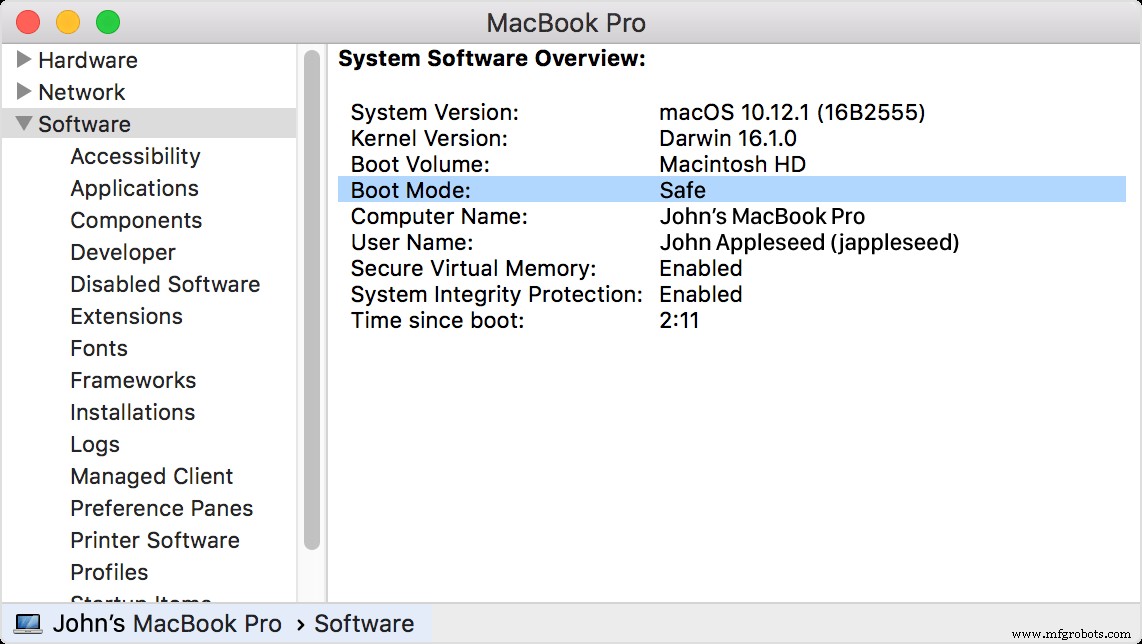
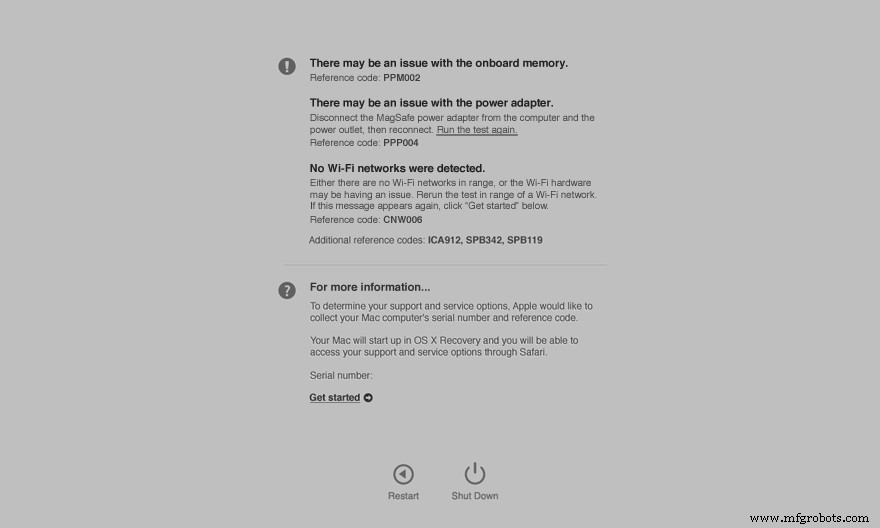
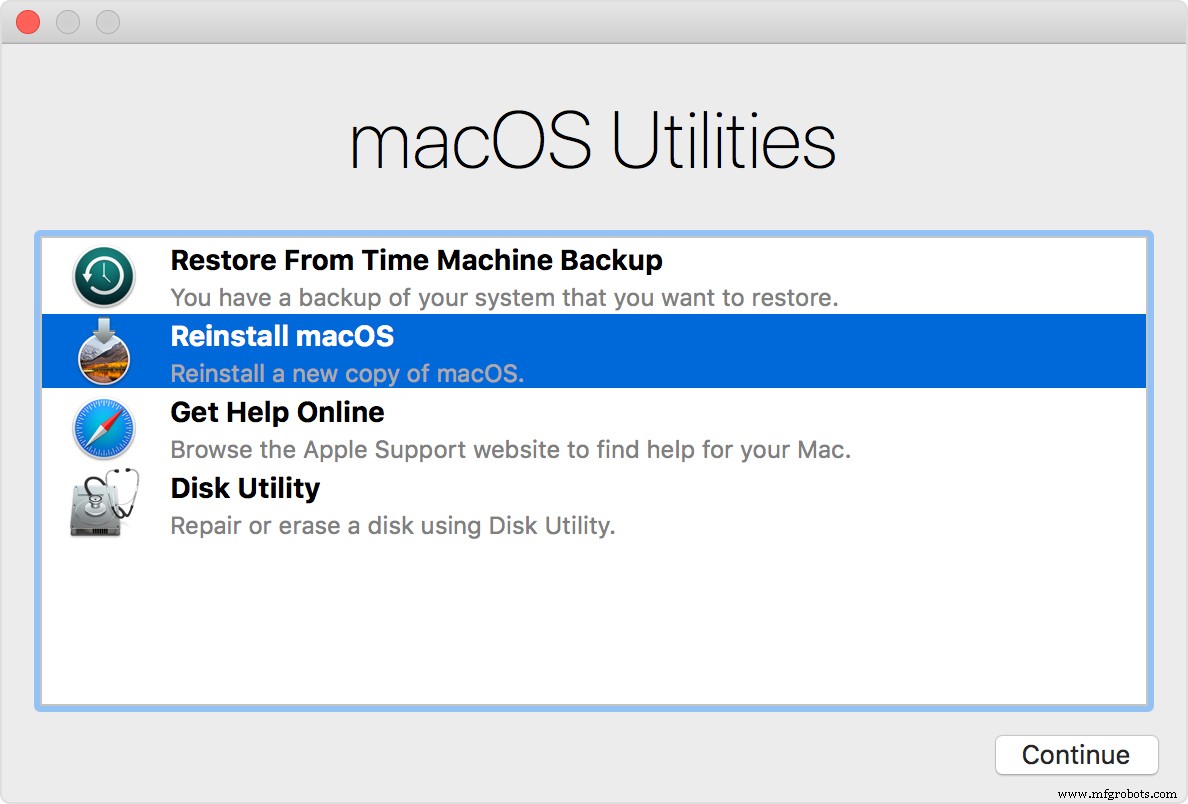
Tecnologia industrial
- O que fazer quando seu display não liga
- Falha de energia:o que uma unidade faz quando a energia cai?
- O que acontece quando você não tem um gerador de espera
- O que acontece quando você não mantém seu gerador
- Quando atualizar seus toques
- O que acontece quando uma embreagem sai em sua máquina industrial?
- O que é um terminal positivo?
- O que é um trilho de alimentação?
- O que é um resistor fixo?
- O que é um tear mecânico?



